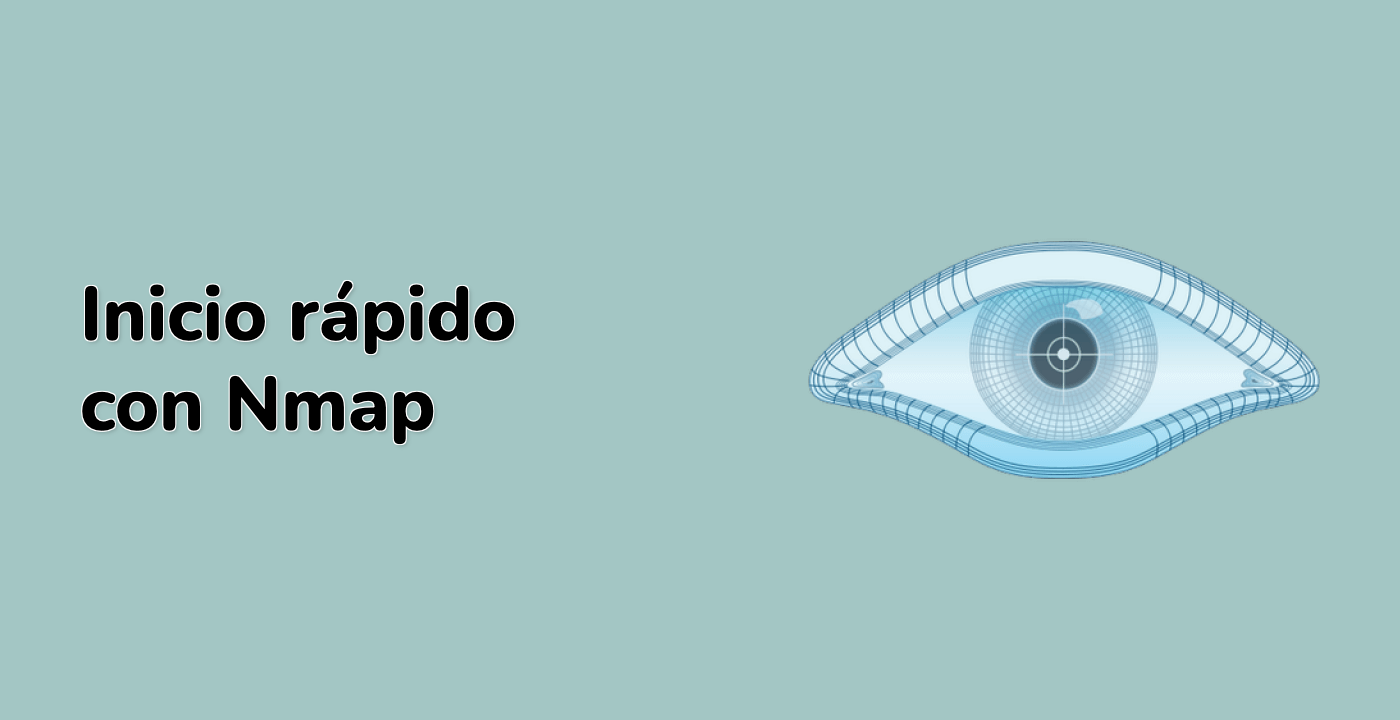Agregar detalle con nmap -v -O -sV 192.168.1.1
En este paso, agregaremos detalle a nuestro escaneo con Nmap. El detalle proporciona información más detallada sobre el proceso de escaneo, lo que puede ser útil para la depuración o la comprensión de cómo funciona Nmap.
Las opciones utilizadas en este paso son:
-v: Habilita el modo detallado. Esta opción aumenta la cantidad de información mostrada durante el escaneo. Puedes usar -vv para un detalle aún mayor.-O: Habilita la detección del sistema operativo.-sV: Habilita la detección de la versión del servicio.192.168.1.1: Esta es la dirección IP objetivo. Al igual que en el primer paso, reemplácela con la dirección IP real de la máquina que desees escanear. Si no es así, deberás sustituirla por una dirección IP válida.
El modo detallado puede ser útil para ver exactamente lo que está haciendo Nmap, incluyendo las sondas que está enviando y las respuestas que está recibiendo.
Ahora, ejecutemos el escaneo con detalle. Abra su terminal Xfce.
- Ejecute el siguiente comando:
sudo nmap -v -O -sV 192.168.1.1
Es probable que se le solicite su contraseña. Dado que el usuario labex tiene privilegios sudo sin contraseña, simplemente presione Enter.
La salida será más detallada que los escaneos anteriores. Verá información sobre las diferentes etapas del escaneo, como la detección de hosts, el escaneo de puertos y la detección de la versión del servicio.
Salida de ejemplo (la salida real variará según la máquina objetivo y las condiciones de red):
Starting Nmap 7.80 ( https://nmap.org )
NSE: Loaded 151 scripts for scanning.
Initiating Ping Scan at 14:35
Scanning 192.168.1.1 [4 ports]
Completed Ping Scan at 14:35, 0.00s elapsed (1 total hosts)
Initiating Parallel DNS resolution of 1 host. at 14:35
Completed Parallel DNS resolution of 1 host. at 14:35, 0.00s elapsed
Initiating SYN Stealth Scan at 14:35
Scanning 192.168.1.1 [1000 ports]
Discovered open port 22/tcp on 192.168.1.1
Discovered open port 80/tcp on 192.168.1.1
Discovered open port 443/tcp on 192.168.1.1
Completed SYN Stealth Scan at 14:35, 0.12s elapsed (1000 total ports)
Initiating Service scan at 14:35
Scanning 3 services on 192.168.1.1
Completed Service scan at 14:35, 6.23s elapsed (3 services total)
Initiating OS detection (try #1) against 192.168.1.1
... (more output)...
Nmap scan report for 192.168.1.1
Host is up (0.00088s latency).
Not shown: 997 closed ports
PORT STATE SERVICE VERSION
22/tcp open ssh OpenSSH 7.6p1 Ubuntu 4ubuntu0.3 (protocol 2.0)
80/tcp open http Apache httpd 2.4.29 ((Ubuntu))
443/tcp open ssl/http Apache httpd 2.4.29 ((Ubuntu) OpenSSL 1.1.1)
Service Info: OS: Linux; CPE: cpe:/o:linux:linux_kernel
OS details: Linux 3.2 - 4.9
Network Distance: 1 hop
OS detection performed. Please report any incorrect results at https://nmap.org/submit/ .
Nmap done: 1 IP address (1 host up) scanned in 15.23 seconds
Observe la información adicional sobre las fases de escaneo, como "Initiating Ping Scan" y "Initiating Service scan". Esto puede ser útil para entender el proceso de escaneo y identificar cualquier problema potencial.